
Lesley Fowler
0
3289
372
Hvordan foretager du ændringer og ændrer størrelse på harddiskpartitioner uden at ødelægge dit system og miste alle dine filer? Start med Linux.
Bemærk: Kun Linux-partitioner
Før vi begynder, er der et par ting, vi skal dække. Denne artikel vil fokusere på at ændre størrelsen på Linux-partitioner, der måske eller måske ikke har operativsystemer på dem. Hvis du har brug for at ændre størrelse på andre partitioner, f.eks. Mac OS X-partitioner eller Windows-harddiskpartitioner Administrer din harddiskpartitioner som en professionel med EaseUS Partition Master [Windows] Administrer dine harddiskpartitioner som en proffes med EaseUS Partition Master [Windows] Hvornår spørger du en teknisk skare om diskpartitionsledere, er mange mennesker enige om, at EaseUS Partition Master er det bedste værktøj til jobbet. Hvorfor? Fordi det tilbyder mange fantastiske funktioner, men alligevel forbliver let ... (dem med operativsystemet på dem har brug for særlig behandling - dem, der indeholder almindelige filer kan ændres til størrelse med disse Linux-værktøjer), så er dette ikke artiklen for dig.
Når det er sagt, er der et tip, jeg kan give, da mange mennesker dobbelt starter Windows og Linux. Hvis du planlægger at foretage ændringer i din Windows-partition Sådan krympes og udvides volumener eller partitioner i Windows 7 Sådan krympes og udvides volumener eller partitioner i Windows 7 I Windows 7 og Windows Vista har du ændret størrelse på dine volumener eller genpartitionering af din harddisk blive meget lettere end i tidligere Windows-versioner. Der er dog stadig et par faldgruber, der kræver dig ... (for eksempel fordi du vil skrumpe Windows for at give mere plads til Linux), skal du ændre din Windows-partition fra Windows. Rør ikke ved din Windows-partition med Linux-størrelsesredskaber! Ellers er der en god chance for, at det ødelægger din Windows-installation, og du bliver nødt til at geninstallere den helt.
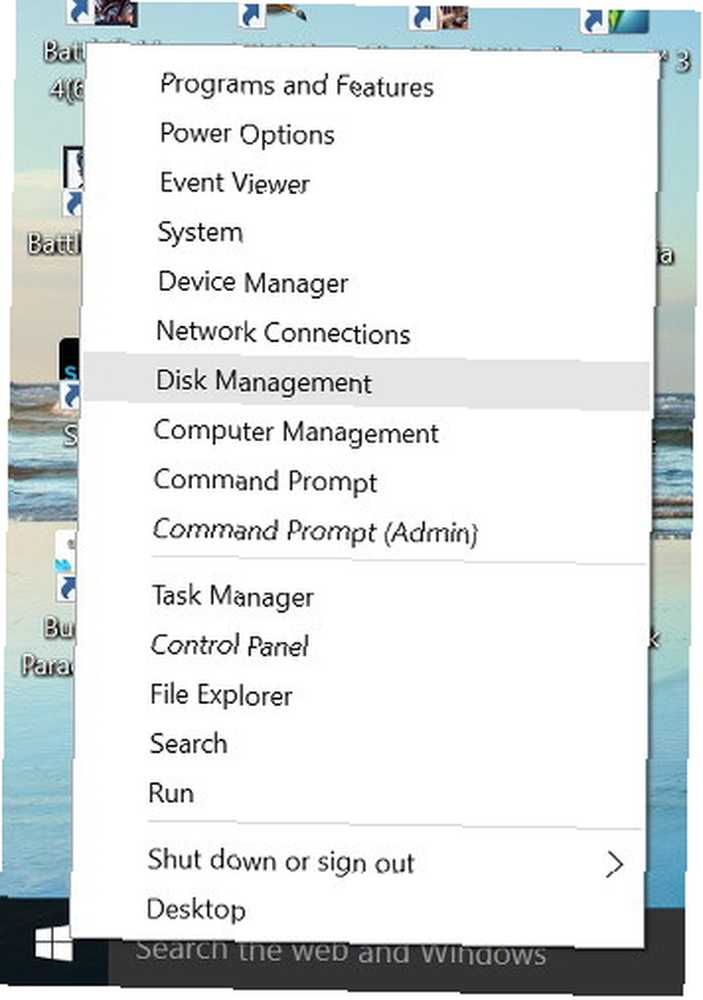
For at ændre størrelsen på din Windows-partition skal du højreklikke på Start-menuen, hvis du kører Windows 10 eller åbner Start og højreklik på Computer hvis du kører en ældre version. Vælg derefter Diskstyring.
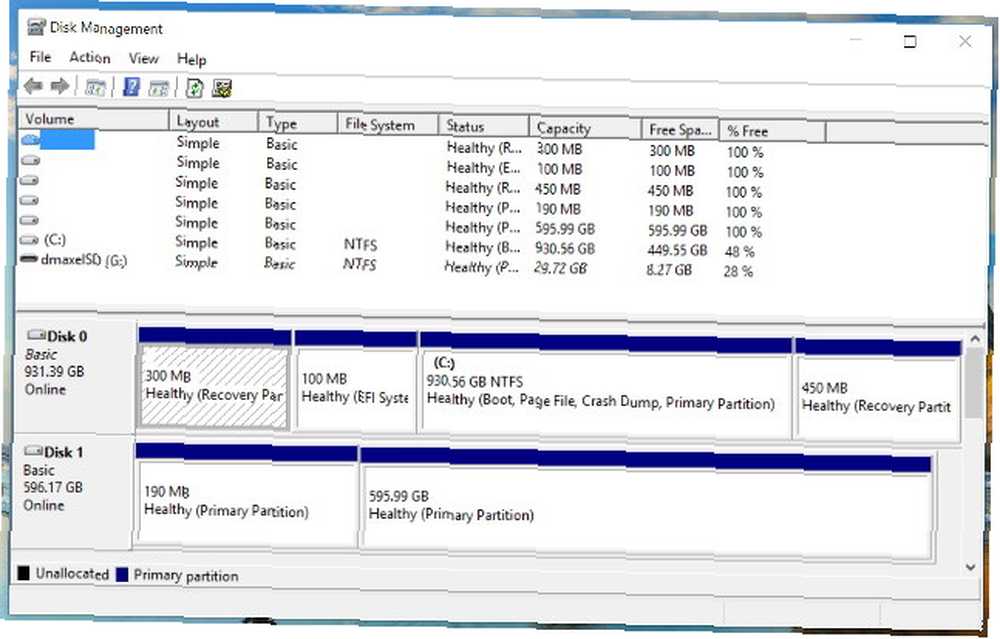
Højreklik nu på den partition, du vil ændre, og vælg Krympe eller Dyrke afhængigt af hvad du vil gøre. Følg guiden, så kan du sikkert ændre størrelsen på denne partition.
Selvom der er masser af tilgængelige muligheder for Linux, inklusive en håndfuld kun terminalværktøjer, vil vi anbefale GParted, et grafisk værktøj, der giver den mest universelle support til at manipulere Linux-partitioner GParted - The Ultimate In Partitioning Software GParted - The Ultimate i partitionssoftware. Med GParted har du tre forskellige muligheder for at bruge den, og jeg vil fortælle dig, hvornår du skal bruge en mulighed frem for en anden.
GParted Live Disc
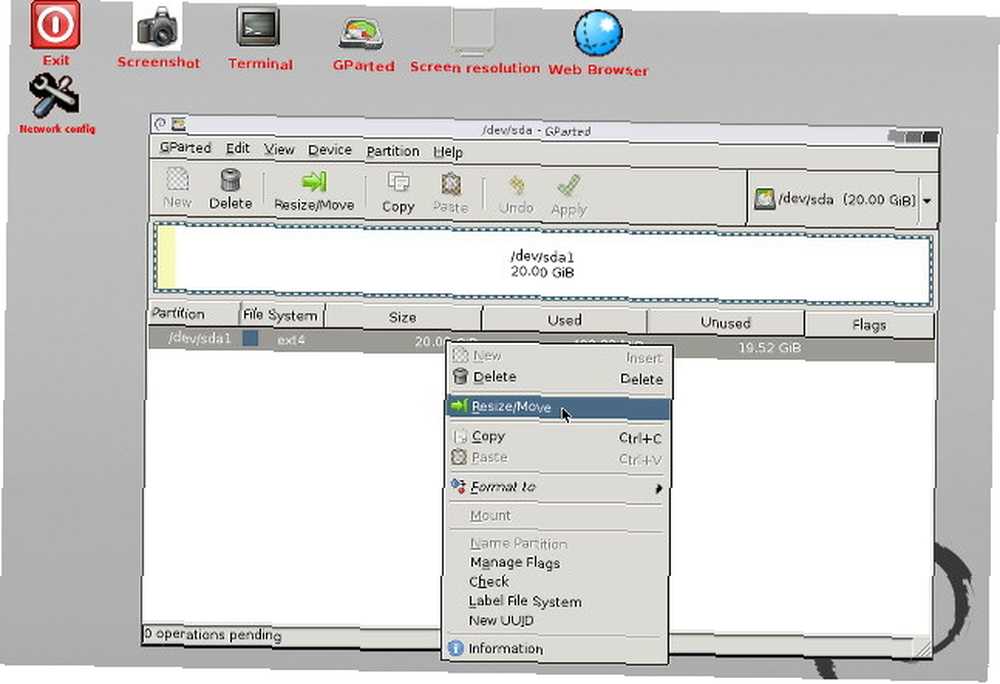
Dette er en specialiseret distribution baseret på Debian, der giver brugerne mulighed for at indlæse GParted GParted Live CD: En hurtig måde at redigere dine primære partitioner [Linux] GParted Live CD: En hurtig måde at redigere dine primære partitioner [Linux] Rediger dine partitioner fra uden for dit operativsystem. GParted Live-cd'en er en simpel Linux-distro, som du kan bruge til at ændre størrelsen på dine partitioner - eller udslette et drev helt. Bygget omkring… på enhver computer via en optisk disk eller USB-flashdrev. Det kræver ingen installation - det starter fra medierne og kører udelukkende i RAM, men er i stand til at ændre størrelse på partitioner på alle harddiske, der er tilsluttet computeren. Dette er den bedste mulighed, da den har fuld adgang til harddiske med minimal bekymring for, at noget går i stykker.
I Linux er en dårlig idé (i modsætning til Windows) at ændre størrelsen på en systempartition, mens den kører, så ved at gå med denne rute undgår du dette problem.
Ubuntu Live-disk
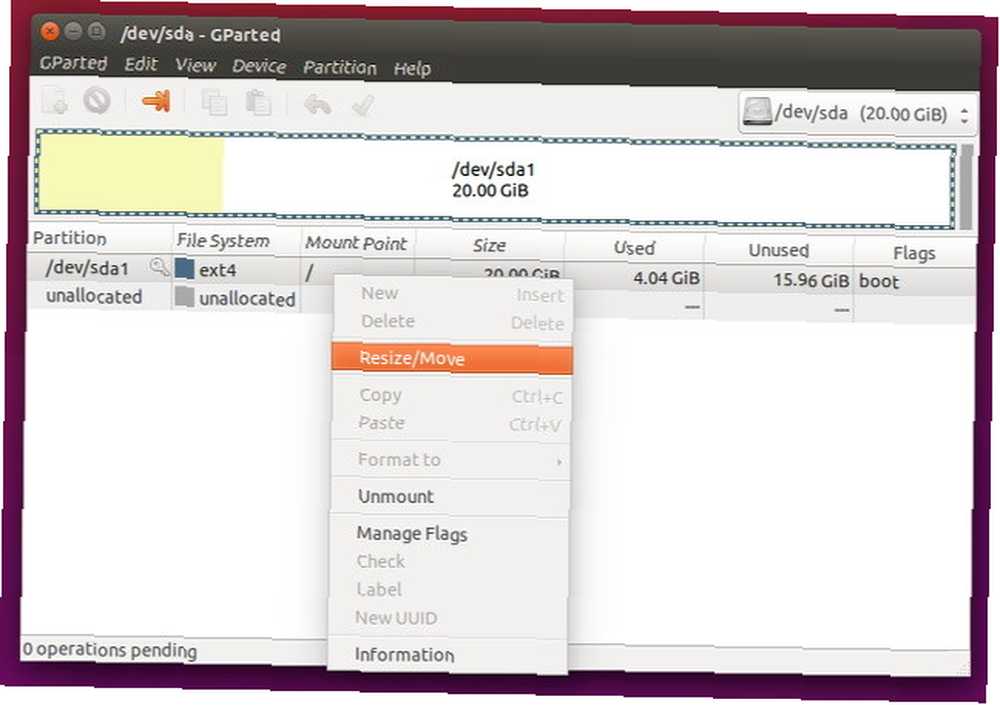
Dette er simpelthen Ubuntu-installationsdisken, der kan startes fra en optisk disk eller et USB-flashdrev. Med det kan du starte i et levende miljø, der ikke kræver installation og starte GParted 4 Årsager Hver Windows-bruger skal have en Ubuntu Live CD 4 Årsager Hver Windows-bruger skal have en Ubuntu Live CD, som heldigvis følger med dette billede. For så vidt angår hvad der er den bedste mulighed, er dette lige så god som GParted Live Disc. Den eneste ulempe er, at det tager længere tid at downloade Ubuntu-billedet end at downloade det GParted-billede. Derefter er det generelt mere sandsynligt, at Linux-brugere har et Ubuntu-billede, der allerede er downloadet og klar, og det samme kan ikke siges så meget for GParted-billedet (selvom det ikke er en dårlig idé).
GPartet på dit system
Dette er meget let at gøre, fordi GParted er tilgængelig i stort set alle distributions 'repos, og det er den mindste download af de tre muligheder. Ubuntu-brugere kan installere GParted med kommandoen
sudo apt-get install gparted
Åbn derefter bare GParted, lad det scanne dine harddiske, og højreklik derefter på de partitioner, du gerne vil ændre, og vælg den tilhørende handling. Når du har gjort det, glem ikke at ramme ansøge for at sætte dine ændringer i kraft. Du skal fint ændre størrelse på partitioner, så længe du ikke ændrer nogen systempartitioner. Hvis du vil gøre det, skal du bruge en af de to ovenstående indstillinger.
Ændring af størrelse på partitioner er let
Ændring af størrelse på partitioner burde virkelig ikke være meget af et problem, så længe du følger disse trin. Selvfølgelig er det stadig bedst, hvis du sikkerhedskopierer alle dine data, før du foretager ændringer, men jeg har ændret størrelse på partitioner ofte ved hjælp af denne strategi og har ikke haft nogen problemer værd at nævne. Hvis du har brug for at ændre størrelsen på dine Linux-partitioner, er dette vejen at gå.
Hvilke andre Linux-partitioneringsværktøjer kan du lide? Fortæl os det i kommentarerne!
Billedkredit: Emperor penguin af royaltystockphoto.com via Shutterstock











